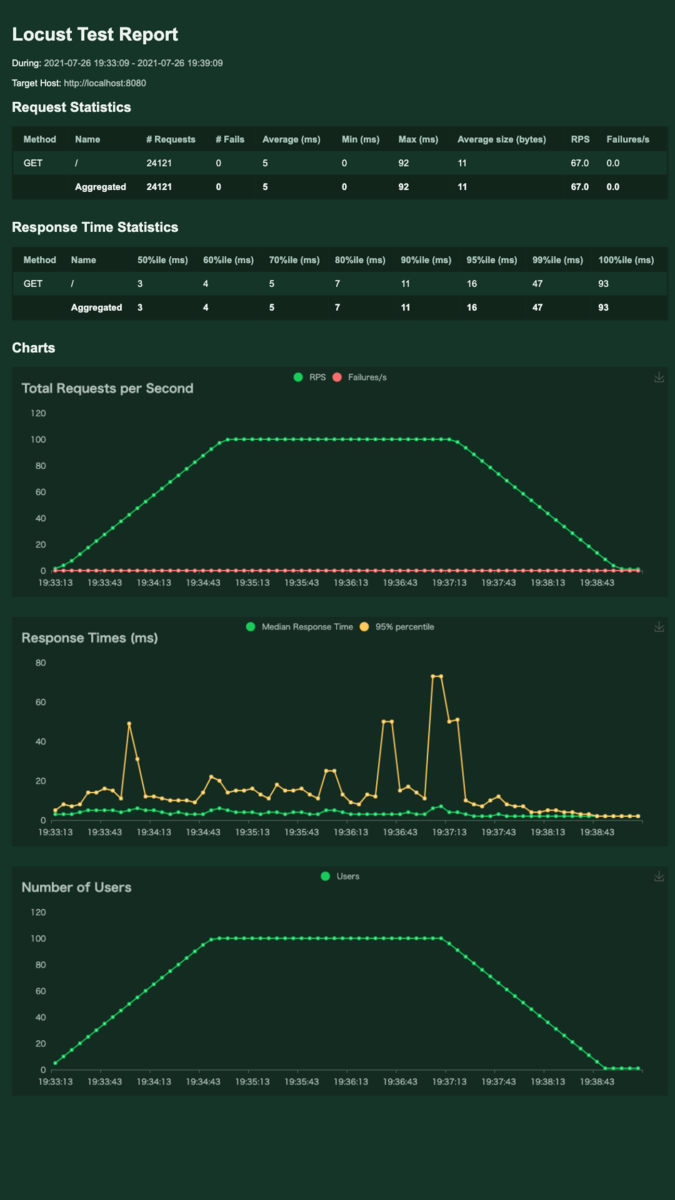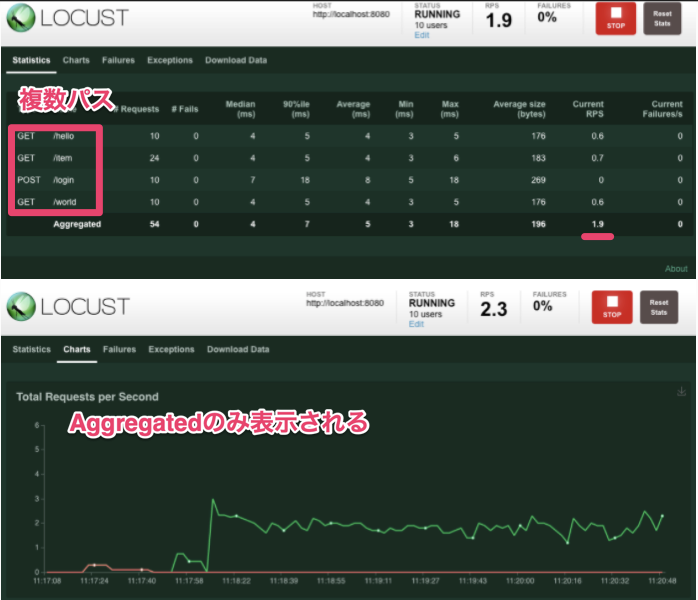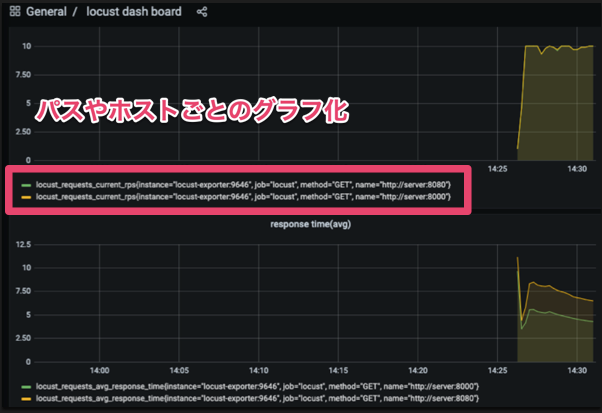概要
負荷試験ツールのLocustを使ってWebシステムに負荷をかける。
その時、リクエストのホスト、パス毎に負荷試験結果をグラフ化したい。
Locustで上記を実現するにはどうすればよいか記録する。
バージョン
- Locust v1.6.0
- Grafana v8.0.x
- Prometheus v2.28.0
前提知識
- Locust利用経験
- Grafana利用経験
- Prometheus利用経験
LocustデフォルトのGUIについて
LocustはGUIを持つ。
https://docs.locust.io/en/stable/quickstart.html#locust-s-web-interface
デフォルトでは複数のリクエスト先に負荷をかけても合算結果のみ表示される。
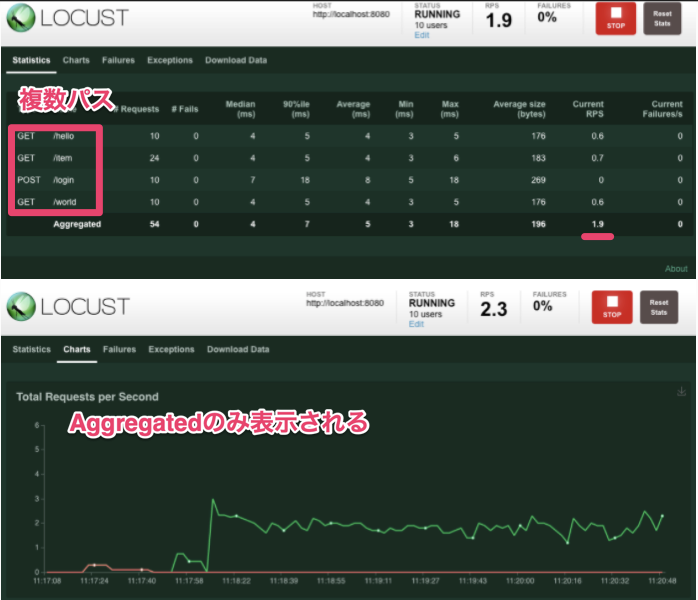
これをパスごとに結果を表示したい。
結論
Locut+Prometheus+Grafanaを利用する。
docker-compose.yaml
version: "3"
services:
master:
image: locustio/locust
ports:
- "8089:8089"
volumes:
- ./:/mnt/locust
command: -f /mnt/locust/locustfile.py --master -u 10 -r 1
worker:
image: locustio/locust
volumes:
- ./:/mnt/locust
command: -f /mnt/locust/locustfile.py --worker --master-host master
prometheus:
image: prom/prometheus
container_name: prometheus
volumes:
- ./prometheus:/etc/prometheus
command: "--config.file=/etc/prometheus/prometheus.yaml"
ports:
- 9090:9090
restart: always
grafana:
image: grafana/grafana
container_name: grafana
volumes:
- ./grafana/dashboards:/var/lib/grafana/dashboards/
- ./grafana/datasource.yaml:/etc/grafana/provisioning/datasources/datasource.yaml
- ./grafana/dashboard.yaml:/etc/grafana//provisioning/dashboards/dashboard.yaml
ports:
- 3000:3000
environment:
- GF_AUTH_ANONYMOUS_ORG_ROLE=Admin
- GF_AUTH_ANONYMOUS_ENABLED=true
restart: always
locust-exporter:
image: containersol/locust_exporter
environment:
- LOCUST_EXPORTER_URI=http://master:8089
ports:
- 9646:9646
depends_on:
- master
prometheus/prometheus.yaml
global:
scrape_interval: 10s
evaluation_interval: 10s
external_labels:
monitor: "codelab-monitor"
rule_files:
scrape_configs:
- job_name: "prometheus"
static_configs:
- targets: ["localhost:9090"]
- job_name: "locust"
scrape_interval: 2s
static_configs:
- targets: ["locust-exporter:9646"]
grafana/datasource.yaml
apiVersion: 1
datasources:
- name: Prometheus
type: prometheus
access: proxy
url: http://prometheus:9090
editable: true
手順
1. Locustでリクエストをグループ化する
https://docs.locust.io/en/stable/writing-a-locustfile.html#grouping-requests
下記のように書くとstatisticsでnameごとに表示される。上記画像のようにパスごとに表示される。
for i in range(10):
self.client.get("/blog?id=%i" % i, name="/blog?id=[id]")
2. Prometheus,Locust-Exporter,Grafanaを用意する。
Prometheus,Grafanaは公式Dockerイメージがあるので利用する。(上記docker-comopse.yaml参照)
exporterは既存のものを見つけたので下記を利用する。
https://github.com/ContainerSolutions/locust_exporter
3. GrafanaのPrometheusデータソースの設定
4. Grafanaダッシュボードの用意
例えばRPSをパスごとに表示する場合は下記のようになる。
nameはLocustのグループで設定したものを記述する。
locust_requests_current_rps{name=\"hoge\"}
5. 負荷をかける
結果
下記のようにグループされたパス、ホストごとにグラフ化することができた。
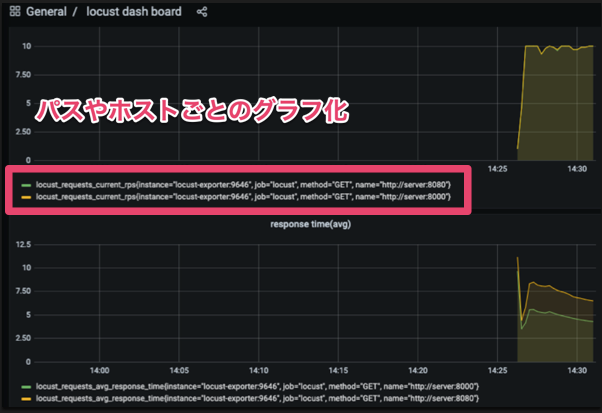
補足
locust_exporterを利用するときはLocustの--headlessオプションが使えない。
--headlessオプションを利用するときは下記ISSUEのような対応が必要になる。
https://github.com/ContainerSolutions/locust_exporter/issues/5
まとめ
Locustでリクエストパス、ホスト毎にグラフ化することができた。
ちなみに、Gatlingはデフォルトでシナリオ毎のグラフ化機能を持つ。